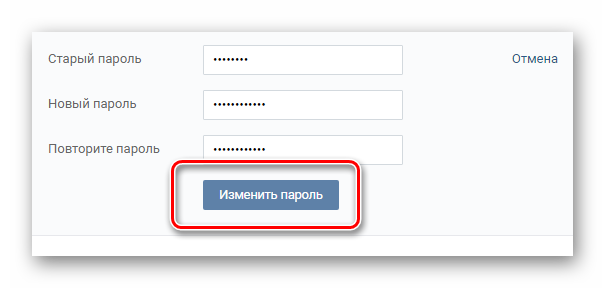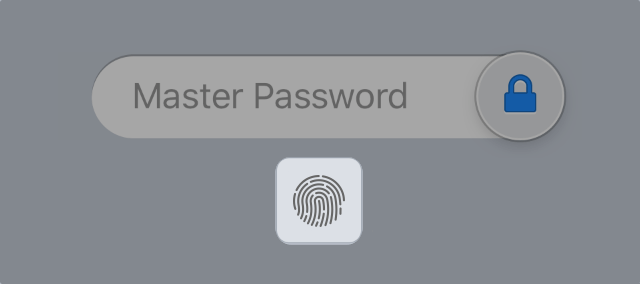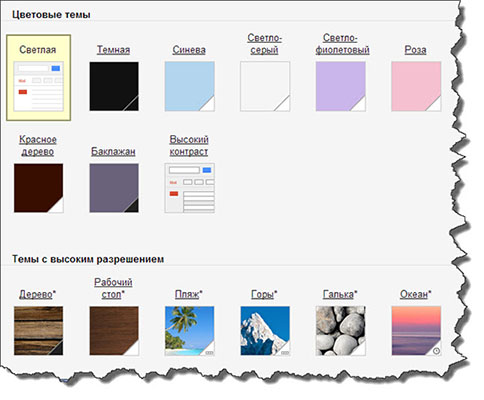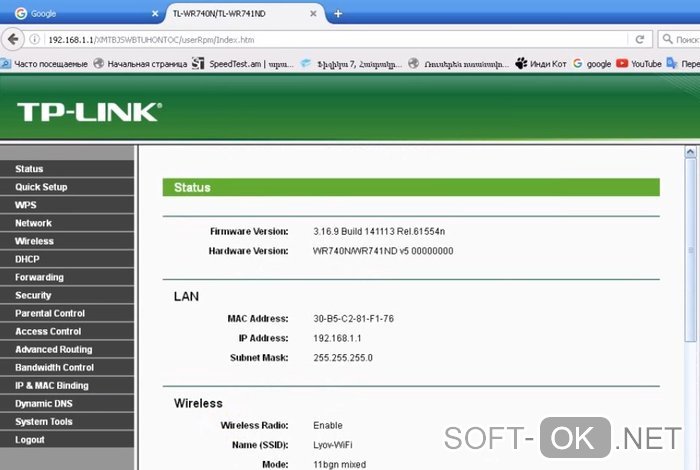Как узнать и поменять логин и пароль от “ростелекома”
Содержание:
- Узнаем пароль от веб интерфейса
- Распространенные ошибки при регистрации
- Персональный Кабинет
- На горячей линии
- Между кем и как заключается договор
- Где посмотреть парольWi-Fi
- Где можно найти информацию для интернета?
- Если проблема не решена
- «Данные потеряны. Что можно предпринять?»
- Данные для настройки интернета PPPoE
- Как узнать логин и пароль от интернета у провайдера из дома
- Запрос пароля при первичной активации
- Личный кабинет
- Как восстановить значение по умолчанию
- Где взять логин и пароль для активации приставки?
Узнаем пароль от веб интерфейса
Рассмотрим основные способы определить логин и пароль для входа в роутер Ростелеком на примере популярной модели маршрутизатора Sagemcom F@St 1744.
Наклейка на роутере
Чтобы узнать данные для входа в веб-интерфейс, первым делом необходимо посмотреть пароль на Wi-Fi роутере Ростелеком. Задняя или боковая часть устройства содержит наклейку от производителя, на которой указаны данные для входа через браузер.
Если код, написанный на наклейке, определить не удалось (наклейка может быть стерта или к ней попросту нет доступа), то используем следующие решения.
Коробка от маршрутизатора
Пароль Ростелекома по умолчанию может быть указан на коробке от устройства. Данные могут содержаться в основных технических характеристиках или напечатаны на самой коробке с обратной стороны или в общем описании роутера. Поскольку информация, которую необходимо найти, знакома нам по изображениям, узнать имя пользователя и пароль у роутера Ростелеком несложно.
Инструкция к роутеру
Распечатанная инструкция позволяет изучить устройство, однако не на всех официальных сайтах производителей роутеров есть электронные версии. Данный способ позволяет изучить электронный формат инструкции по использованию устройства, чтобы узнать пароль модема Ростелеком. Поскольку на примере нашей модели (Sagemcom F@St 1744) это сделать невозможно, разберем способ на основе роутера TP-Link.
Это основной принцип поиска логина и пароля в инструкции электронного формата, но в зависимости от производителя устройства, действия при поиске инструкции могут немного различаться.
Сайт router passwords
На помощь в вопросе о том, что делать, если забыл пароль от Wi-Fi роутера Ростелеком, приходит Router Passwords, который является огромной базой хранения стандартных паролей wi-fi у роутеров Ростелеком, а также других популярных устройств, в том числе нашего Sagemcom F@St 1744.
Изредка бывает, что при осуществлении входа в веб-интерфейс данные логина и кода безопасности не подходят. Это значит, что параметры, скорее всего, были изменены ручным способом через настройки роутера. В таком случае придется сбрасывать настройки роутера до заводских, о чем мы поговорим ниже.
Стандартные пароли
Мы уже узнали о том, что производитель роутера указывает логин и шифр для входа в веб-интерфейс маршрутизатора. Это стандартные данные, которые отображаются как на самом устройстве, так и в приложенной к продукту документации: технические характеристики, общее описание устройства или инструкция к роутеру. Так какие же бывают стандартные пароли для доступа в режим настроек маршрутизатора?
В качестве стандартных данных производители указывают следующие вариации:
- Логин – admin, код – admin;
- Логин – user, код – user;
- Логин – admin, код – user;
- Логин – root, код – 1234 и другие.
Распространенные ошибки при регистрации
Иногда, при создании учетной записи, могу возникать сложности. Основные проблемы, мешающие успешно зарегистрироваться, это занятый лицевой счет или контактная информация. Это означает, что возможно, ранее использовался адрес электронной почты при создании ЛК, или номер мобильного телефона. Также есть вероятность, что в другом ЛК используется существующий номер лицевого счета.
Если ЛК еще существует, на указанный номер или почту придет письмо с инструкцией о смене пароля. Если невозможно получить доступ к почте или телефону, следует обратиться в службу поддержки Ростелеком. Однако есть опасение, что решение проблемы не будет быстрым.
После получения доступа к «старому» аккаунту, рекомендуется отвязать все счета и контактную информацию и просто создать новый ЛК. Это поможет избавиться от путаницы, так как должна быть одна учетная запись для одного договора. Проще всего удалить старый аккаунт самостоятельно, при условии, что это учетная запись физического лица, в разделе «персональные данные» нужно найти кнопку удалить. Потом спокойно создается новый ЛК и привязывается вся необходимая информация.
Персональный Кабинет
С помощью Единого Личного Кабинета абоненты Ростелеком могут управлять своими подключениями, не выходя из дома. Здесь пользователи могут оплачивать счета от провайдера с помощью различных интернет-сервисов, переходить на новые более выгодные тарифные планы, подключать и отключать дополнительные опции.
В данный момент существует две версии кабинета: https://my.south.rt.ru/ и https://login.rt.ru/. Далее приведены инструкции по восстановлению ключа для каждой из них.
Если вы зарегистрированы на сайте Ростелеком Юг, вам необходимо сделать следующее:
- Запустите любой веб-браузер.
- Перейдите на сайт кабинета — https://my.south.rt.ru/.
- Кликните по гиперссылке «Забыли пароль?», которая находится под полями для ввода данных для авторизации.
- В соответствующие текстовые поля необходимо ввести свои логин и действующий адрес электронной почты.
- Введите капчу и нажмите «Восстановить».
Ваш пароль будет выслан на указанный вами почтовый ящик.
Для пользователей сайта https://login.rt.ru/ действия будут немного отличаться:
SMS-сообщение с ключом будет немедленно отправлено на ваш телефон.
На горячей линии
Единственный способ получить информацию удаленно – это техническая поддержка абонентов. Будьте готовы, что просто так вам информацию не выдадут. Потребуется назвать следующие данные:
- ФИО человека, на которого зарегистрирован договор, а также информация о его паспорте.
- Адрес, по которому подключены услуги, и лицевой счет.
- Если вы регистрировались еще когда компания просила ключевые слова или фразы у абонентов, то придется назвать и эту информацию.
После проверки оператором всех данных, вам вышлют связку на электронную почту или в смс-сообщении. И адрес почты, и номер телефона будут те, которые привязаны к аккаунту. На адреса и номера посторонних, которые не связаны с вашим лицевым счетом, данные не выдаются.
Между кем и как заключается договор
Подписание документа происходит по месту установки оборудования с представителем копании – монтажником. У каждого такого сотрудника на телефоне установлена специальная программа «Электронный монтажник», при помощи которой и происходит заключение договора. От клиента потребуется только паспорт, а в случае использования электронного варианта подписи, собственное мобильное устройство.
Уполномоченное лицо предоставит возможность заполнить документ в письменном виде или электронном. Бумажный документ закрепляется подписями в письменном виде. Подписание электронного варианта возможно двумя способами:
- Отправкой кода, присланного на телефон клиента.
- Оставив графическую подпись на экране мобильного устройства.
Во втором случае подпись ставится на экране устройства монтажника. После подписания электронный документ отправляется в архив компании – провайдера и на электронную почту клиента. Такой вариант заполнения и хранения документа позволяет не только сократить время на внесение данных, но и предотвращает утерю документа.
Где посмотреть парольWi-Fi
Есть четыре способа узнать пароль от вашей беспроводной сети. Сразу хочется отметить, что звонить/писать в сам Ростелеком при этом бесполезно – они никак не контролируют это, и могут разве что проконсультировать вас, как добраться до ключа. Код доступа устанавливается не провайдером, а производителем устройства (или пользователем, который сменил код при настройке), и соответственно узнавать его надо самостоятельно.
Узнать пароль можно:
- Вспомнив его или расспросив домочадцев – маловероятно, если все долго использовали автоматический вход. Придется долго перебирать варианты.
- Посмотрев на корпус самого маршрутизатора — производитель пишет код по-умолчанию на наклейке на задней крышке устройства.
- Использовав компьютер, который ранее подключался по этому соединению и имеет ОС Win
- Через сам маршрутизатор – точнее, через его интерфейс настроек.
Проверить на корпусе роутера
Способ подействует, если вы не меняли заводской ключ входа. Каждомуустройству беспроводной сети производитель назначает свой код доступа. Он напечатан на наклейке на задней крышке роутера.
Чтобы его отыскать, необходимо найти строчку «Пароль сети». Как правило она находится под названием сети, которое в свою очередь состоит из названия роутера и его числового кода.
Такой дефолтный пароль очень надежен – он обычно длинный (8-10 знаков), состоит из заглавных и маленьких букв, и обязательно имеет одну или несколько цифр.
Если проверка прошла успешно, и вы получили доступ в интернет, то этот вариант – действующий.
Узнать на компьютере
Этот способ подойдет, если ваш компьютер подключен к беспроводной сети, но вы не помните пароль, а вам необходимо подключить к интернету другой гаджет. Если же компьютер не подсоединен через роутер, способ невозможно использовать.
- Щелкните на значок Wi-Fiв трее рядом с часами.
- Выберите ваше соединение и нажмите «Свойства», а затем в открытых настройках клавишу назад. Также можно просто открыть настройки компьютера и выбрать меню «Сеть и интернет».
- Найдите пункт «Состояние сети», перейдите в него.
- Под активной сетью внизу всех настроек нажмите на ссылку Центра управления. После этого откроется старое меню управления.
- Нажмите на название активного соединения в нем (Подключения: Беспроводная сеть (имя сети).
- В окошке, которое выскочит после этого, нажмите на пункт «Свойства беспроводной сети».
- В новом окошке перейдите на вкладку «Безопасность». Ключ безопасности будет зашифрован под точками, однако под строкой есть галочка – «Отображать вводимые знаки».
- Поставьте галочку (сработает, если вы работаете на компьютере с учетной записи администратора).
- Тут же в поле «Ключ безопасности» отобразится текущий пароль роутера Wi-Fi.
Посмотреть в интерфейсе роутера
Если пароль роутера менялся, то единственное место (после ОС Windows), где его можно отыскать (и сменить) – это интерфейс самого маршрутизатора.
Чтобы в него попасть, роутер подключается к компьютеру – если соединение сохранено и вам просто надо узнать ключ, то без использования провода, а если соединения с роутером нет, с использованием желтого провода из комплекта маршрутизатора.
Подсоединение через провод выглядит так: Кабель Ростелеком подсоединяется к роутеру, желтый кабель роутера подсоединяется в свободный слот на нем и к сетевой плате компьютера (Ethernet). Так производится любая настройка роутера, когда беспроводного соединения между ним или компьютером не было установлено.
После подсоединения:
- Откройте браузер и введите один из адресов для доступа в ваш интерфейс. Обычно адрес доступа пишется на самом девайсе, чуть выше дефолтного пароля и названия соединения. Большая часть устройств настраивается по адресам 192.168.1.1 или 192.168.0.1.
- Во время загрузки страницы вас попросят ввести логин и пароль для доступа в интерфейс – стандартно стоит admin-admin, если вы его не меняли. Информацию о логине с паролем можно посмотреть в инструкции к маршрутизатору, они могут варьироваться от модели к модели.
- После попадания в интерфейс, найдите вкладку свойств беспроводного соединения. Может называться также «Сеть Wi-Fi»
- Во вкладке найдите поле «Ключ сети». Оно располагается под информацией о типе защиты соединения (обычно WPA2-PSK). Это и есть ваш действительный пароль Wi-Fi.
Где можно найти информацию для интернета?
В любом случае, для доступа в сеть вам понадобятся специальные идентификаторы, которые получает каждый клиент, чтобы его трафиком не могли воспользоваться посторонние — имя пользователя (логин) и пароль Ростелеком; где найти эти данные и как их восстановить, если они были утеряны, мы расскажем в этой статье.
Использовать договор на обслуживание
Всего есть 4 способа как узнать логин и пароль от Ростелеком:
- в договоре на подключение услуг.
- в личном кабинете Ростелеком.
- Позвонить по номеру
- Дойти до офиса обслуживания.
Но обо всем по порядку. Если вас пугает обилие информации в документе, и вы не можете разобраться, где в договоре Ростелекома указан логин и пароль от интернета, то вот подсказка – эта информация находится в тринадцатом разделе, ближе к концу документа. А как действовать с остальными пунктами нашего «расследования»?
Позвонить оператору
Если, как часто случается, вы не можете найти договор на обслуживание, то стоит обратиться к помощи специалиста. Вот как узнать свой логин и пароль Ростелеком на интернет с помощью звонка оператору: наберите номер и дождитесь, пока вам ответит сотрудник; вас попросят назвать данные паспорта и Лицевой счёт (где найти номер лицевого счёта вы также можете узнать на нашем сайте – этому посвящена отдельная статья).
После этого вам назовут имя пользователя (login), зарегистрированный на вас, а вот пароль система составит новый, а оператор вам его озвучит. После этого вы легко сможете войти в интернет с новыми данными.
Прийти в офис обслуживания клиентов
Если вы увидели на экране компьютера сообщение «укажите логин и пароль доступа Ростелеком» и не знаете, где их взять, чтобы войти в интернет, можно обратиться в компанию лично, придя в их офис обслуживания клиентов и сообщив о проблеме. С собой нужно иметь паспорт и, если вы не являетесь собственником, доверенность от хозяина или хозяйки помещения. Вы сможете узнать все необходимые сведения и сотрудники даже могут снова распечатать дубликат договора, если вы этого захотите.
Если проблема не решена
Итак, для интерактивного ТВ Ростелеком нужен пароль и логин, вы выполнили все рекомендации из этой статьи, но результата нет.
- Символы из контракта и с наклейки не помогают, вы попробовали все возможные формулировки;
- Оператор Ростелеком бессилен, ведь договор вами утерян: нет ни его номера, ни лицевого счета, паспортные данные другие;
- Оператор выдал вам корректные пароль и логин, но они не подошли;
- Контора Ростелеком расположена довольно далеко и у вас нет физической возможности посетить ее;
- Перезагрузка оборудования ни к чему не привела.
Остается одно реальное решение – вызов мастера по обслуживанию пользователей интерактивного телевидения по адресу проживания. Заказ техника осуществляется по номеру: 88001000800. Нужно сделать звонок и правильно и подробно описать причину, по которой вы звоните. Оператор примет вызов и отдаст заказ специалисту, который отвечает за решение проблемы на определенном этапе. У специалистов всегда много работы.
Возможно ожидание в течение нескольких дней. Но техника не терпит суеты. Вы сделали, что было нужно. Не надо нервничать и прилагать ненужные усилия. Ведь, стремясь уладить технические проблемы, вы можете причинить оборудованию вред, на нейтрализацию которого уйдет больше времени и сил.
Есть человек, уполномоченный устранять такие неисправности. Он отвечает за свою работу и имеет необходимую квалификацию. Да, сразу решить ситуацию не получится. Есть другие клиенты, и они также ожидают помощи. Дождитесь мастера, он проведет грамотный осмотр оборудования, проверит работу всех систем и определит причину неполадок. Вы сможете пользоваться оплаченной услугой.
Итак, цель статьи достигнута. Теперь у вас есть четкое понимание алгоритма, как действовать, чтобы восстановить пароль и логин интерактивного ТВ Ростелеком, даже, если испробованы все способы. На взгляд любителя это так. Но есть специально обученные профессионалы.
Они работают для вас и имеют точную инструкцию для своих действий. Ресивер редко бывает причиной подобных неполадок. Логин и пароль не срабатывают из-за других обстоятельств. Чаще всего такая проблема возникает, если имеет место технический сбой в процессе авторизации на сервере Ростелеком ТВ. Она решается онлайн или по звонку менеджеру. Главное, адекватно реагировать на ситуацию.
«Данные потеряны. Что можно предпринять?»
Как восстановить символы логина и пароля от интерактивного ТВ Ростелеком, если произошла их утеря? Наклейку невозможно прочесть или она попросту на корпусе отсутствует. Если договор пропал, или вы, следуя закону «подлости», залили йодом именно ту его часть, где были указаны логин с паролем? Или малыш раскрасил понравившиеся листы в яркий цвет, собака разорвала нужный лист или его бросили в печь … Причины могут быть любые, а следствие одно – вы остались без авторизованной пары.
Где раздобыть так необходимый вам логин, если проверенные способы не помогли?
Вариант есть – нужно обратиться в службу сервиса Ростелеком, позвонив: 88001000800. База данных провайдера хранит все нужные вам сведения, требуется только подтвердить обладание услугой интерактивного телевидения. Оператор попросит следующие сведения:
- Номер паспорта;
- ФИО пользователя;
- Лицевой счет услуги «интерактивное телевидение или номер договора;
- Число подписания контракта.
Проследите, чтобы эта информация совпадала с указанной вами при подписании договора. Вы поняли, что даже при смене паспорта, указывать надо старые его сведения. Они размещены на финальной странице оформленного контракта. Бывает, что оператор Ростелеком не сразу отвечает. Если телефонный разговор с ним не состоялся или менеджеру не удалось удовлетворить вашу просьбу, потребуется нанести личный визит в контору провайдера. С собой у вас должен быть паспорт и сам договор (все, что сохранилось).
Данные для настройки интернета PPPoE
Рассмотрим основные источники, где содержатся сведения для настройки интернета PPPoE: логин и пароль от поставщика услуг.
Договор
Логин и пароль для настройки подключения PPPoE у Ростелекома сдержатся в договоре, который заключен с поставщиком услуг в соответствующих полях. 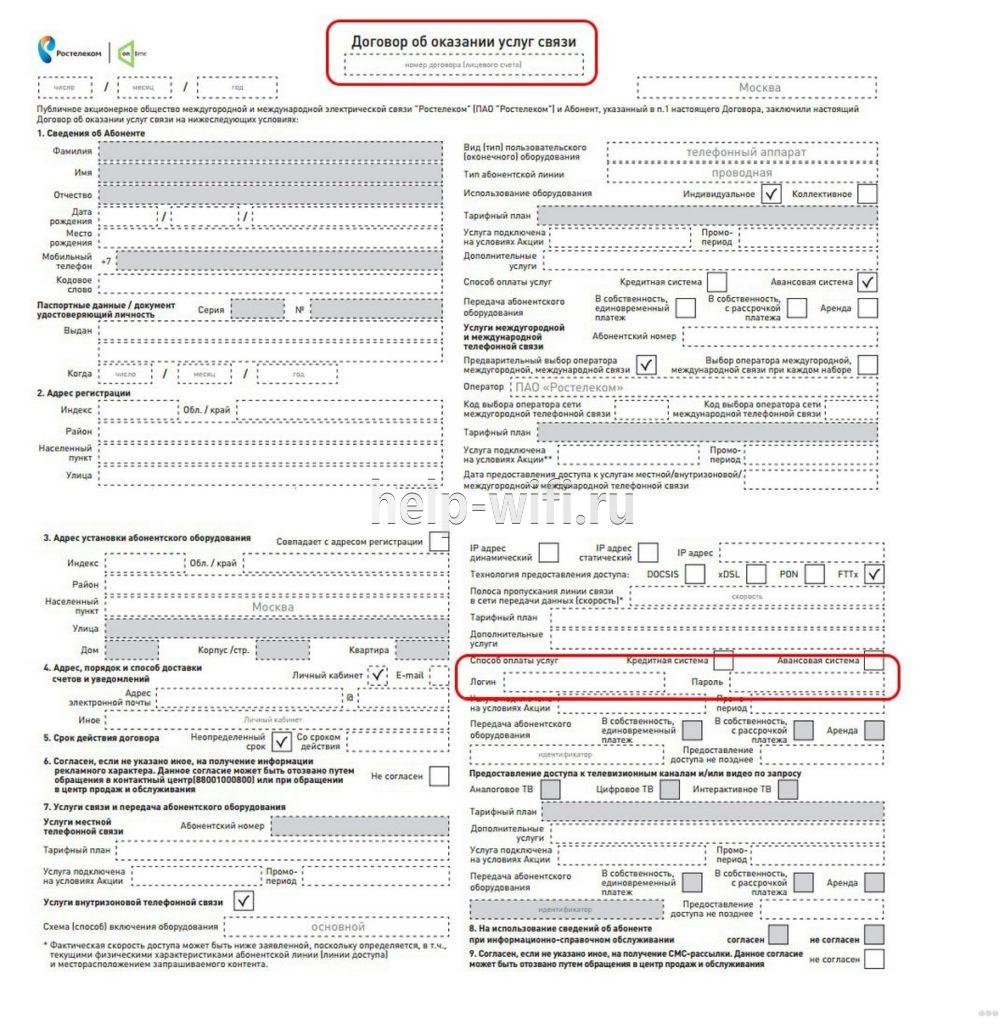
Личный кабинет
Личный кабинет Ростелеком не подразумевает восстановления пароля. Можно только изменить пароль, если известен старый. Зато здесь указывается логин для подключения интернета.
Техподдержка
Узнать логин и пароль для PPPoE можно через службу поддержки. Позвоните на горячую линию. От вас потребуется номер лицевого счета, который указан в договоре, или данные лица, на которого был составлен договор. Номер горячей линии Ростелеком 8-800-100-08-00.
Офис Ростелекома
Посещение офиса Ростелеком подразумевает наличие паспорта того, на кого оформлены услуги. В офисе выдается копия договора, в котором указаны данные для подключения интернета.
Как узнать логин и пароль от интернета у провайдера из дома
Первое, что стоит сделать, это отыскать дома договор сотрудничества с оператором связи. В документах указана информация, необходимая для входа, включая логин и пароль.
Также можно посетить клиентский офис или представительство провайдера. Для этого необходимо взять с собой договор и паспорт. Стоит учесть, что информация будет предоставлена только, если договор оформлен на вас. Если документ оформлен на абонента, который находится далеко, получить необходимые данные не получится.
При первичной регистрации в ЛК
После подключения любой из услуг провайдера, вам выдадут номер лицевого счета, к которому и будут привязаны все выбранные опции и зачисление денежных средств. Чтобы управлять лицевым счетом из дома или в дороге, без посещения офисов, вам понадобится личный кабинет. Его советуют регистрировать сразу же после подключения одной из услуг.
Ростелеком предлагает абонентам Единый сервис, где собирается информация обо всех подключенных опциях, если вы пользуетесь, например, не только интернетом, но и мобильной связью этого провайдера. Таким образом, регистрация очень упрощает жизнь абонента – можно распоряжаться несколькими услугами сразу, даже без звонков в техподдержку.
Чтобы провести первичную регистрацию и получить логин и пароль, потребуется:
- Зайти на страницу https://lk.rt.ru/#registration.
- Ввести ФИО, как указано в договоре на услуги связи с Ростелеком.
- Ввести номер мобильного телефона, который вы указали в договоре на услуги связи.
- Выберите ваш регион подключения предложений провайдера.
- Вбейте код с картинки (капча).
- Нажмите «Продолжить»
После этого система проверит ваши данные, сопоставит их с договором на оказание услуг, и все ваши счета будут добавлены в новый личный кабинет. При этом также будет сгенерирован код доступа для дальнейшего входа – его пришлют на указанный номер телефона или попросят придумать в самой системе. Если код доступа временный, его рекомендуется сменить после первого входа в систему.
После окончания регистрации, запомните вашу связку логина и ключа входа. Как правило, логином останется ваш номер мобильного телефона или лицевой счет. Если вы укажете в ЛК еще и электронную почту, заходить в систему можно будет и с ее помощью.
Использовать договор на обслуживание
Если вы задались вопросом, как узнать логин и пароль Ростелеком, и где посмотреть эти данные, то у нас для вас хорошая новость – в договоре на подключение услуг, дубликат которого вам выдали на руки, можно легко узнать то, что вы ищете.
Если вас пугает обилие информации в документе, и вы не можете разобраться, где в договоре Ростелекома указан логин и пароль от интернета, то вот подсказка – эта информация находится в тринадцатом разделе, ближе к концу документа.
Связываемся со службой поддержки
Чтобы позвонить в службу поддержки, достаточно воспользоваться номером 8 800-1000-800. Звонок бесплатный, линия работает круглосуточно. Связавшись с оператором, потребуется ответить на ряд вопросов. Если идентификация будет пройдена успешно, оператор сгенерирует новые параметры для входа.
Может такое быть, что договор оформлен на другого человека, тогда диспетчеру нужно предоставить всю информацию о нем. Только после этого будут выданы необходимые данные от интернета Ростелеком.
Офис Ростелеком
Не всегда удобный способ по разным причинам, в том числе, когда интернет исчез поздно вечером или ночью. Однако это надёжный способ. Идёте в ближайший офис с паспортом, узнаёте свой пароль, а заодно просите дубликат договора. Это доступно исключительно владельцу договора, либо вы должны иметь нотариальную доверенность от владельца лицевого счёта.
По кнопке «Восстановить пароль»
В том же случае, если вы регистрировались в личном кабинете Ростелеком, но забыли, как в него войти, поможет специальная функция восстановления пароля.
Чтобы восстановить вход таким образом, понадобится:
- Зайти на страницу https://lk.rt.ru/
- Нажать ссылку «Восстановить пароль».
- Ввести данные логина, мобильного телефона или электронной почты (что помните и к чему есть доступ). Если вы введете лицевой счет или логин, то напоминание придет на привязанный к нему номер телефона и электронный ящик.
- Введите капчу – текст с картинки для проверки.
- Нажмите «Далее».
- Есливы ввели все правильно, и ваши контакты есть в системе, вам придет сообщение/письмо с инструкцией по восстановлению.
- После входа с временным паролем, не забудьте его поменять на свой!
Запрос пароля при первичной активации
Как правило, ТВ приставка Ростелеком требует логин и пароль для активации на сервере провайдера. Это происходит при первичной установке оборудования, либо при замене приставки. Если по какой-то причине вы решили не доверять установку IPTV техникам компании, а взялись за подключение самостоятельно, вы обязательно увидите диалоговое окно, как на фото ниже.
Алгоритм действия в данном случае весьма прост: найдите договор с Ростелекомом, а в нем страничку с учетными данными для услуг телевидения. С помощью пульта введите из договора логин и пароль в соответствующие поля. Если договор утерян, проверьте наличие на корпусе приставки или коробке от нее наклейки с техническими данными. Нужная вам информация может быть указана там.
Как восстановить логин и пароль от ТВ-приставки Ростелеком?
Предположим, вы потеряли договор с провайдером или ту самую заветную страничку, на которой указаны данные для телевидения. Либо, часть страницы плохо пропечатана, замялась или была когда-то залита кофе… словом, прочесть символы невозможно. Наклейку на приставке вы тоже не нашли, либо она слишком затерта и нечитабельна. А приставка Ростелеком требует логин и пароль и отказывается работать. Что делать?
В этом случае путь один – звонить в техподдержку Ростелекома и просить помощи у оператора. В базе компании хранятся ваши данные для доступа к услуге ТВ, и оператор имеет право продиктовать вам их. Но взамен будьте готовы назвать специалисту компании номер своего договора, ФИО абонента, на которого он заключен, и его паспортные данные.
Процесс уточнения аутентификационных кодов для приставки Ростелеком (логина и пароля) может занять у оператора некоторое время. Приготовьтесь, что вам придется подождать на линии около 10 минут. За это время вы как раз успеете подготовить ручку и блокнот, чтобы записать информацию, которую предоставит вам сотрудник РТК. Если по какой-то причине оператор техподдержки не может назвать вам заветные символы для подключения ТВ, вы всегда можете обратиться в ближайший офис Ростелекома для их восстановления. При себе нужно будет иметь паспорт и, желательно, оригинал договора.
Приставка Ростелеком пишет «Неверный логин»
В случае с новой STB все понятно – запрос логина и пароля является обязательной частью регистрации только что подключенного оборудования в сети. Но как быть, если учетные данные начинает запрашивать уже давно работающая техника? Особенно если в результате ввода символов из договора приставка Ростелеком пишет «Неверный логин» и отказывается работать.
Такая ситуация обычно связана с проблемами на сервере авторизации IPTV, либо с отсутствием у вашего оборудования доступа к этому серверу. Самое простое, что можно здесь сделать – это полностью перезагрузить приставку и роутер по питанию. Да, эту процедуру не любят все абоненты Ростелекома, но, как правило, она помогает решить большинство проблем.
Перезагрузка проводится в следующем порядке:
- выключите телевизор;
- отключите из розетки ТВ-приставку;
- выключите роутер;
- подождите 3-5 минут;
- включите роутер в розетку;
- дождитесь, пока все огоньки на панели не загорятся в обычном режиме;
- включите СТБ-приставку в сеть;
- включите телевизор.
После перезагрузки сообщение от ТВ-приставки Ростелеком «Неверный логин» не должно появляться. Если ситуация повторяется – проверьте, в какой разъем на роутере подключен ТВ-кабель, идущий от приставки. Возможно, по какой-то причине шнуровое соединение было нарушено, и вы или кто-то из домашних воткнули штекер не на нужное место.
Для телевидения на роутерах Ростелекома предназначены третий и четвертый порт. Чаще всего по умолчанию настраивают вещание на порт №4. Если шнур подключен к другому разъему, отсоедините его и воткните штекер в четвертое гнездо. После этого желательно перезагрузить приставку, – запрос логина и пароля должен исчезнуть.
Личный кабинет
На сайте «Ростелеком» в личном кабинете всё намного проще. Здесь вы сами придумываете пароль и логин. Существует Единый личный кабинет», из которого вы можете управлять всеми услугами, предоставляемыми провайдером: домашний телефон, домашний интернет, цифровое телевидение. Можно подключать, отключать услуги, оплачивать их банковской картой, изменять тарифный план. Не нужно регистрироваться для каждой услуги отдельно. Всё собрано вместе. Согласитесь, что это очень удобно.
Необходимо сначала зарегистрироваться. Зайдите на сайт «Ростелеком», нажмите «личный кабинет».
Кликните на слово «зарегистрируйтесь».
Теперь нужно ввести персональные данные: имя, отчество, фамилию, дату рождения, регион.
Войдите со своими учётными данными в Единый личный кабинет.
Вот вы и вошли. Теперь необходимо добавить наши услуги. Жмем на ссылку «Добавить услугу»
Выбираем необходимо ответить на вопрос пользуемся ли мы услугами от Ростелеком. Если у вас уже есть подключенная услуга то это будет «Да, и я хочу управлять услугами в личном кабинете»
Далее выбираем наш регион и тип услуги.
Вот тут нам и необходимо ввести данные, логины и пароли, которые у нас есть.
Если подключаем интернет, то логин и пароль вводим те, что указаны на карте подключения.
Если нам нужно добавить другую услугу, то там все еще проще.
- Телевидение — указываем логин, который у нас уже есть в договоре и код, который вы увидите в сообщении на экране телевизора.
- Домашний телефон — вводим номер и подтверждаем его.
Как восстановить значение по умолчанию
Возможно, мастер по установке и настройке изменил данные авторизации и не сказал вам об этом. В таком случае не получится зайти в интерфейс, если не узнать текущий пароль или не изменить его на стандартный.

В крайнем случае осуществляется сброс настроек модема. Делается это в три шага:
- Включенный маршрутизатор поверните так, чтобы увидеть кнопку сброса. Она может быть расположена снизу или сзади.
- С помощью чего-то острого и маленького, например скрепки, удерживайте кнопку «Сброс» в течение 30 секунд.
- После этого подождите еще 30 секунд, пока роутер полностью не перезагрузится и снова не включится.
Если это не поможет, попробуйте выполнить так называемой аппаратный сброс 30-30-30. Для этого нажмите кнопку сброса и удерживайте ее в таком состоянии в течение 90 секунд вместо 30.
Некоторые производители маршрутизаторов настраивают оборудование так, что в нем присутствуют другие способы сброса. Руководство пользователя для модема поможет узнать, как настройки восстанавливаются в вашем случае.
Помните о том, что если инициировать заводскую перезагрузку устройства, это удалит все ваши текущие настройки. Доступ к интернету придется настраивать заново.
Где взять логин и пароль для активации приставки?
Активация Тв-приставки при первой работе, как уже было указано выше, требует ввода данных для авторизации. Многие пользователи Ростелеком не могут разобраться где можно взять эти данные, что является частой проблемой в работе с провайдером. Логин и пароль присваиваются каждому пользователю при регистрации его в сети. Все данные для пользования Ростелекомом в том числе логин и пароль для авторизации ТВ-прставки на телевизоре можно найти в договоре. Пр заключении договора между провайдером и пользователем указаны все необходимые данные для работы со всеми продуктами данного провайдера. Если же пользователь не может воспользоваться договором по каким-либо причинам, то нужно обратиться на линю поддержки клиентов Ростелеком.
При обращении на горячую линию Ростелеком, следует уточнить свою проблему. Оператор потребует от пользователя подтверждения личных данных в целях безопасности.
Оператор вправе запросить следующие данные:
- Ф.И.О пользователя;
- Номер договора;
- Паспортные данные.
Иногда пользователи сталкивается с такой ситуацией, когда после заключения договора прошло большое количество времени и паспорт уже был заменен, что делать в такой ситуации? Для этого нужно достать договор и данные, которые прописаны на момент заключения договора. После чего оператор сможет обработать поступившие данные в течении 5-10 минут. Если все данные совпадут, то оператор даст доступ к логину и паролю.
Бывают случаи, когда по тем ли иным причинам оператор отказывается выдать логин и пароль пользователю, что делать в таком случае? В этом случае нужно взять договор и паспорт и отправится в ближайшее отделение Ростелеком. В офисе оператор проверит все данные и в течении получаса пользователь сможет снова получить логи и пароль для доступа к просмотру интерактивного телевидения.